Kuidas salvestada Word 2010 faile SkyDrive'i vaikimisi
Kui olete Windows Live ID abil Skydrive'i konto seadistamiseks ja rakenduse oma Windowsi arvutisse allalaadimiseks järginud selle artikli juhiseid, siis loodetavasti naudite oma SkyDrive'i kontole failide lisamise lihtsust. Neid faile hoitakse ja neile pääseb juurde viisil, mis on väga sarnane kõigi muude teie arvutis olevate failide või kaustadega ja õnneks saab enamik teie arvuti programme sellisena hakkama. Saate seda fakti ära kasutada ja konfigureerida Word 2010 failide SkyDrive'i vaikimisi salvestamiseks . See on uskumatult kasulik funktsioon, kuna see võimaldab teil loodud dokumente automaatselt salvestada otse oma SkyDrive pilvesalvestusse.
Määrake SkyDrive'i kaust Word 2010 Salvestamiste vaikeseadeks
Nagu varem mainitud, peab selle meetodi kasutamiseks olema arvutisse installitud SkyDrive for Windows rakendus. See rakendus on tasuta ja leiate selle otse oma SkyDrive'i kontolt. Konkreetsed, samm-sammult juhised SkyDrive'i rakenduse allalaadimiseks ja installimiseks leiate siit. Kui olete SkyDrive'i oma arvutis kohaliku kausta konfigureerinud, olete valmis seadistama Word 2010 selle kausta kasutamiseks.
1. samm: käivitage Word 2010.
2. samm: klõpsake akna vasakus ülanurgas vahekaarti File .

3. samm: klõpsake akna vasakus servas asuvas veerus nuppu Suvandid .
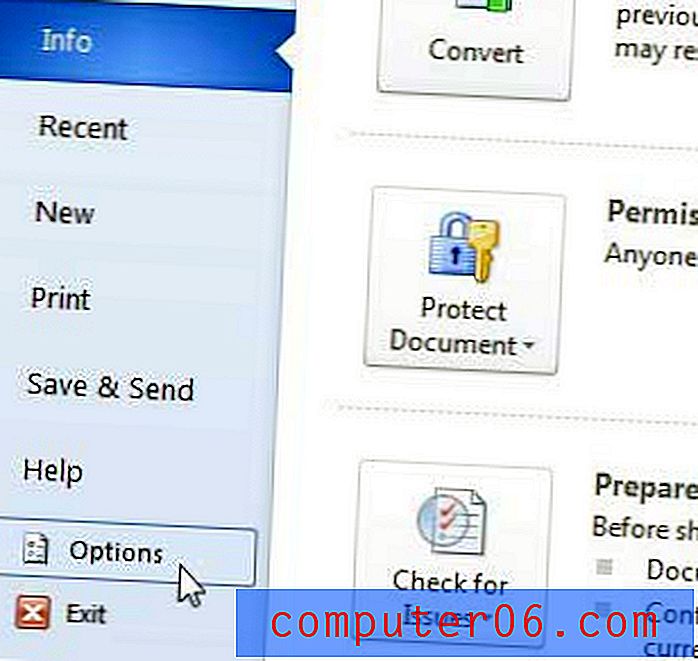
4. samm: klõpsake aknas Wordi suvandid vasakus servas asuvas veerus Salvesta .
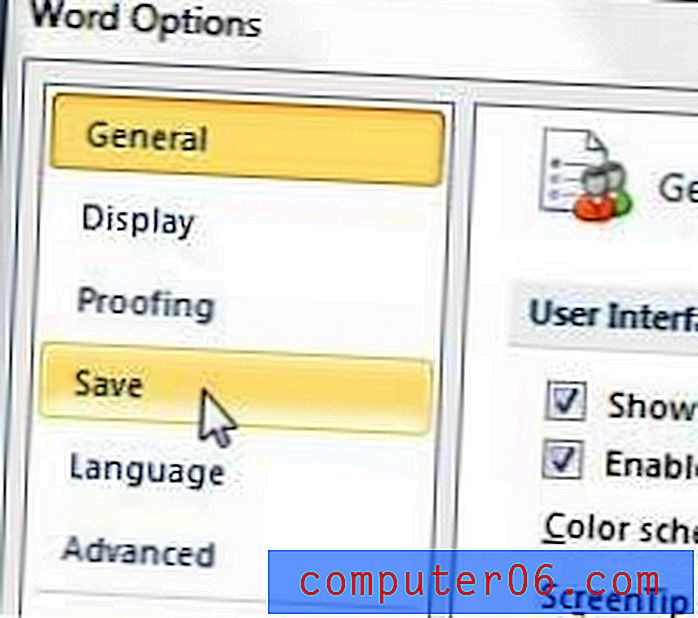
5. samm: klõpsake faili vaikeasukohast paremal asuval hallil sirvimisnupul .
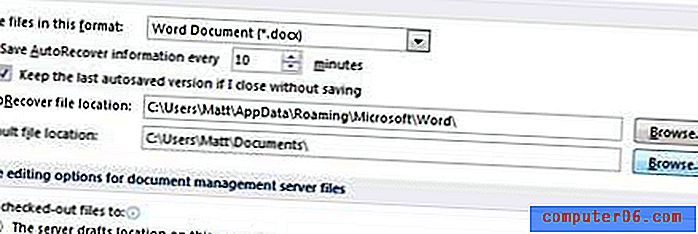
6. samm: klõpsake akna vasakus servas olevas veerus suvandit SkyDrive, seejärel klõpsake nuppu OK .
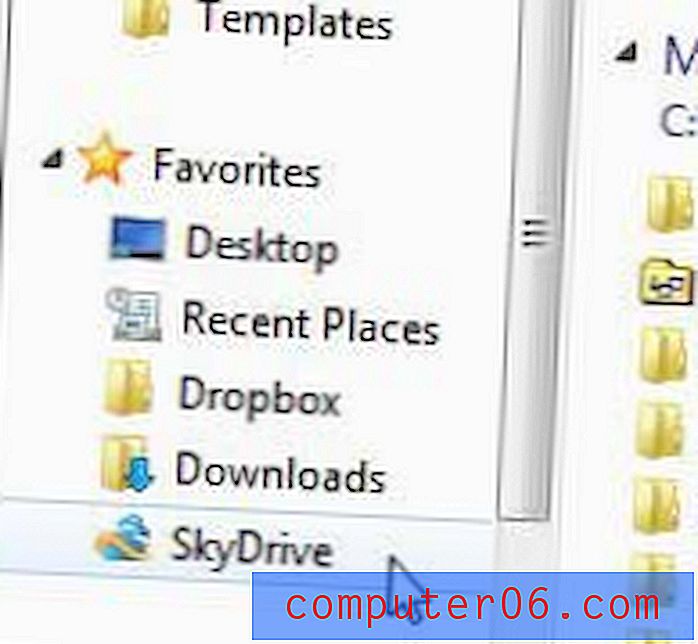
7. samm: muudatuste salvestamiseks ja akna sulgemiseks klõpsake Wordi suvandite akna allosas nuppu OK .
Kõik Word 2010-is loodud uued dokumendid tuleks nüüd automaatselt sellesse kohta salvestada. See võimaldab teil sellele failile juurde pääseda mis tahes muust Interneti-ühendusega arvutist, tagades, et te ei pea kunagi muretsema selle pärast, et unustasite dokumendi tööl või teises arvutis.



